Met dit bericht kun je ontwikkelaaropties inschakelen op de Galaxy S21. Lees verder als je toegang nodig hebt tot meer geavanceerde functies in de Galaxy S21 Developer Mode.
Galaxy S21 Developer-opties
Android-smartphones bieden veel handige functies, waaronder functies die zijn verborgen in een geheim menu genaamd de ontwikkelaaropties.
Lang geleden in het tijdperk van Android 4.1 en lagere OS-versies, is het menu met ontwikkelaarsopties standaard toegankelijk via de app Instellingen. Dat is echter veranderd sinds de uitrol van Android 4.2 en latere versies. Om toegang te krijgen tot de ontwikkelaaropties op latere Android-apparaten, moet u een specifiek aantal tikbewegingen uitvoeren.
Opties voor ontwikkelaars zijn meestal handig bij het configureren van systeemgedrag om app-prestaties te profileren en te debuggen, bugrapporten op te halen, grafische weergave, USB-foutopsporing, netwerken, media en meer.
Als je wat informatie nodig hebt over hoe je een van deze verborgen functies kunt openen en activeren vanuit het Galaxy S21 Developer Options-menu, heb ik een eenvoudige walkthrough opgesteld die je kunt volgen.
Hier leest u hoe u ontwikkelaaropties op de Galaxy S21-smartphone inschakelt en opent.
Eenvoudige stappen om ontwikkelaaropties op de Galaxy S21 in te schakelen
Deze stappen zijn ook van toepassing op andere Samsung Galaxy-apparaten die op dezelfde Android-versie draaien als de S21. De werkelijke schermen en menu-items kunnen variëren tussen apparaatmodellen en providers.
1. Als alles is ingesteld, gaat u naar uw startscherm en veegt u vanaf de onderkant omhoog om de Apps-viewer te openen.

Verschillende app-pictogrammen of snelkoppelingsknoppen zullen het volgende scherm vullen.
2. Zoek en tik op het pictogram Instellingen om door te gaan.

Het menu Instellingen wordt vervolgens geopend. Hier ziet u alle basis- en geavanceerde functies die u kunt gebruiken, evenals instellingen om te beheren.
3. Scroll naar beneden of naar boven om meer items te zien. Tik vervolgens op Over de telefoon onder aan de lijst.
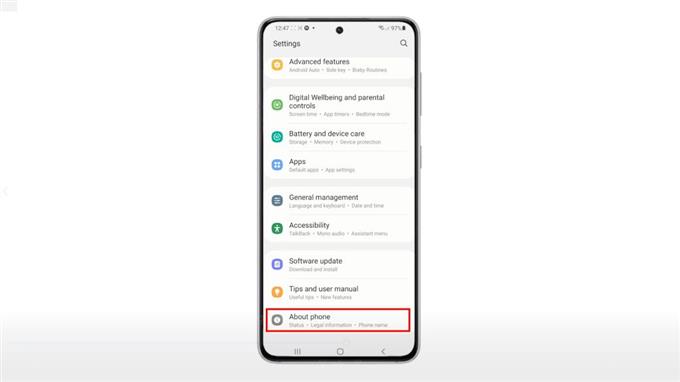
Het menu Over de telefoon wordt vervolgens geladen. Hier ziet u alle belangrijke details over uw apparaat, inclusief de apparaatnaam, modelnaam en -nummer, serienummer, juridische informatie, software-informatie en meer.
4. Tik op Software-informatie om door te gaan.
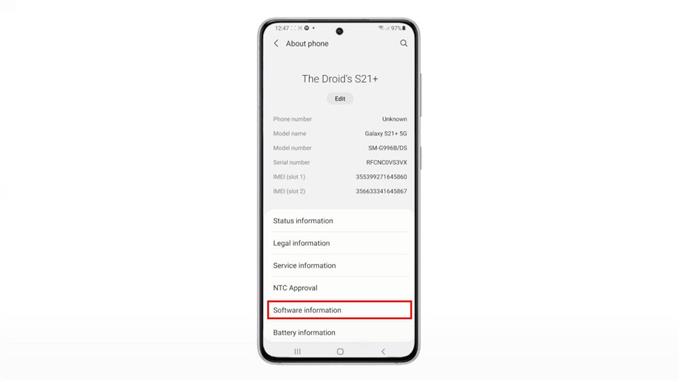
Alle relevante informatie, zoals de huidige One UI-versie en Android-versie van de telefoon, wordt op het volgende scherm weergegeven.
5. Om de ontwikkelaaropties te activeren, tikt u zeven keer achter elkaar op Build-nummer . Voer vervolgens uw ontgrendelingspatroon in als u wordt gevraagd om door te gaan.
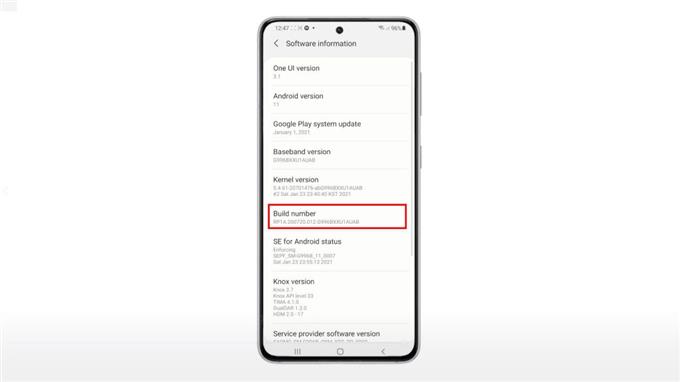
Nadat u dit heeft gedaan, ziet u onder aan het scherm een korte notitie waarin staat dat de ontwikkelaarsmodus is ingeschakeld.
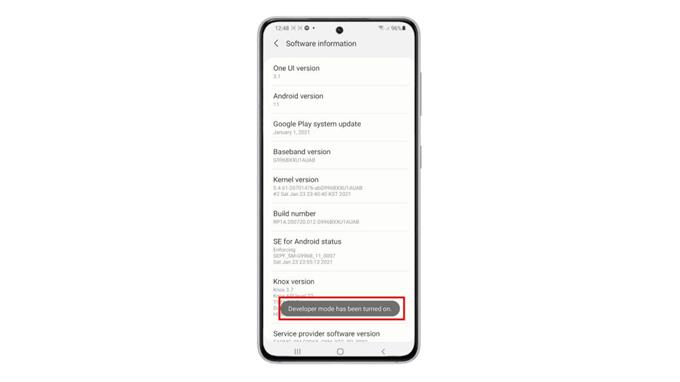
Dit betekent dat alle verborgen functies onder ontwikkelaaropties nu toegankelijk zijn op uw telefoon.
6. Om toegang te krijgen tot de ontwikkelaaropties, tikt u tweemaal op de Terug-toets om terug te gaan naar het menu Instellingen.
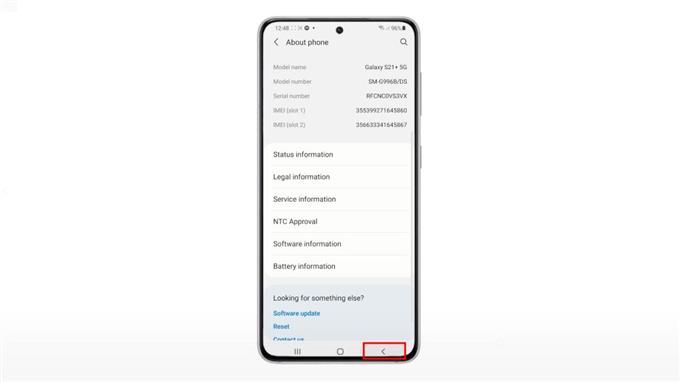
Zodra u daar bent, scrolt u naar de onderkant van de lijst en ziet u Developer Options toegevoegd.
7. Tik op Opties voor ontwikkelaars om te zien welke functies zijn getagd in het menu Opties voor ontwikkelaars
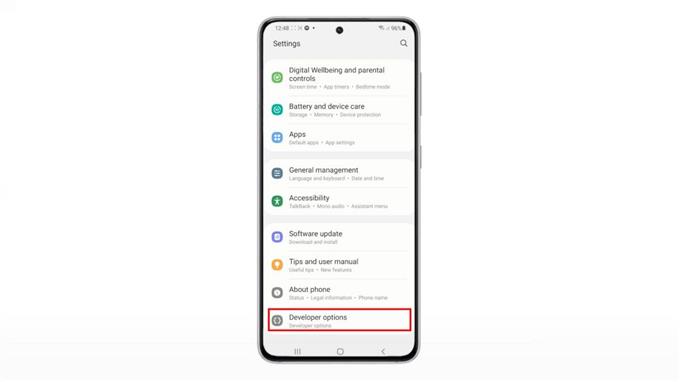
Op het volgende scherm ziet u de Aan-schakelaar ingeschakeld voor ontwikkelaarsopties.
Tegen die tijd kunt u naar beneden scrollen om alle geavanceerde functies te bekijken die u in dit geheime menu kunt inschakelen en gebruiken.
Als u deze functies wilt uitschakelen en weer wilt verbergen, schakelt u gewoon de Aan-schakelaar in om de ontwikkelaaropties uit te schakelen.
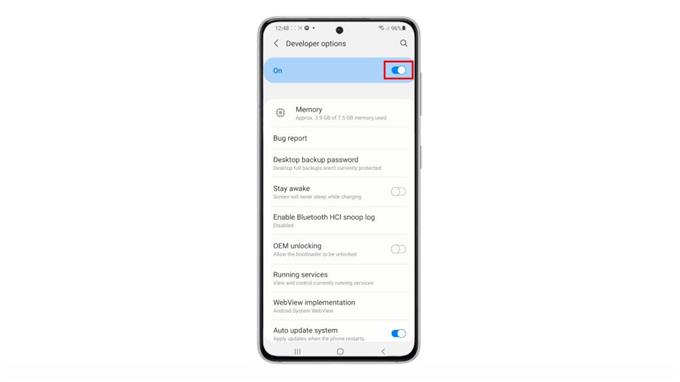
Herhaal gewoon dezelfde stappen wanneer u de ontwikkelaaropties op uw apparaat opnieuw wilt inschakelen.
En dat is het!
Wanneer moeten ontwikkelaarsopties worden ingeschakeld?
Het ontgrendelen van ontwikkelaaropties is meestal nodig als u problemen ondervindt bij het verbinden van uw telefoon met een computer.
Gevorderde gebruikers maken echter gebruik van deze modus om ROM’s zoals CyanogenMod te installeren, geavanceerdere apps te installeren zoals het ongedaan maken van bestanden of taakautomaten.
Hoewel het inschakelen van de ontwikkelaaropties de garantie van uw apparaat niet ongeldig maakt, zal het installeren van een ander besturingssysteem of het rooten zeker wel het geval zijn. Dat is een belangrijk ding dat u moet overwegen om uzelf ervan te weerhouden om te doen, als u de garantie van uw telefoon niet wilt laten vervallen.
Meer videohandleidingen
Als je meer uitgebreide tutorials en clips voor probleemoplossing op verschillende mobiele telefoons en tablets wilt bekijken, kun je altijd het AndroidHow-kanaal op YouTube bezoeken.
Misschien wil je ook lezen:
- Toegang krijgen tot ontwikkelaaropties en USB-foutopsporing inschakelen op Galaxy S10
- Hoe ontwikkelaarsmodus op Galaxy S20 te activeren
- Ontwikkelaarsmodus inschakelen op Samsung Galaxy Note 20
- Toegang krijgen tot ontwikkelaarsopties en USB-foutopsporing inschakelen op Galaxy S20
